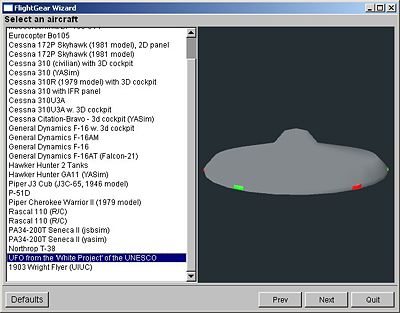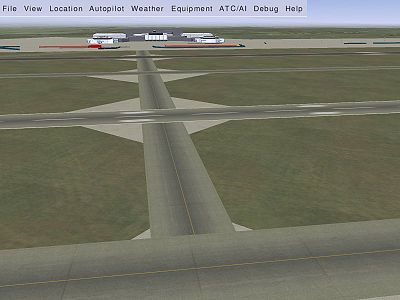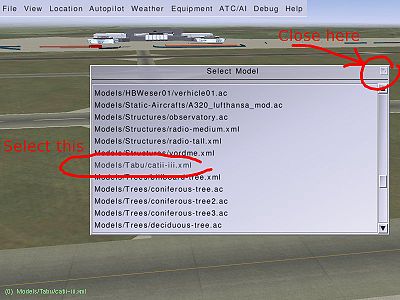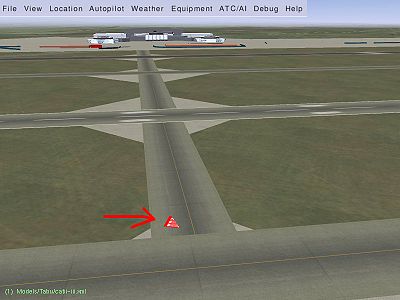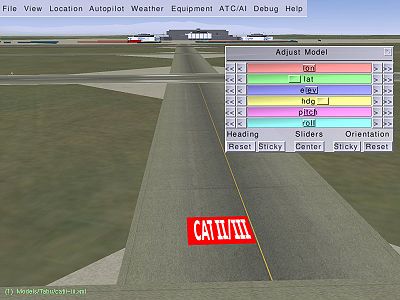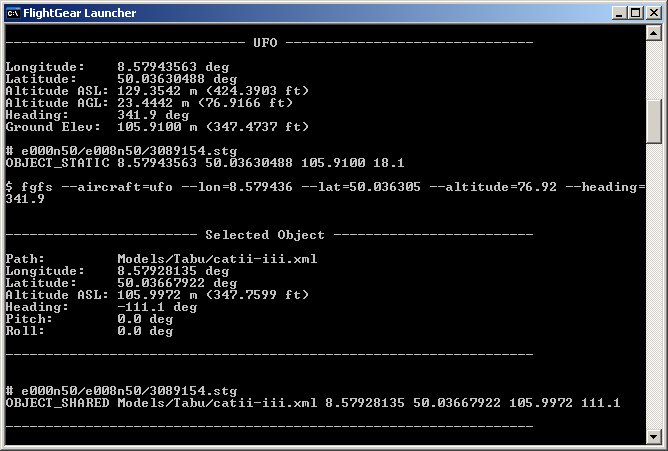Fr/Placer des objets 3D avec UFO: Difference between revisions
No edit summary |
No edit summary |
||
| Line 8: | Line 8: | ||
La première chose dont vous avez besoin est un modèle 3D, pour le placer dans la scène. Le FlightGear Scenery Database ([http://scenemodels.flightgear.org/ http://scenemodels.flightgear.org/]) possède une énorme librairie de modèles génériques, contenue dans votre installation FljghtGear . | La première chose dont vous avez besoin est un modèle 3D, pour le placer dans la scène. Le FlightGear Scenery Database ([http://scenemodels.flightgear.org/ http://scenemodels.flightgear.org/]) possède une énorme librairie de modèles génériques, contenue dans votre installation FljghtGear . | ||
Si vous avez créé votre modèle personnel, vous devez le sauvegarder dans un | Si vous avez créé votre modèle personnel, vous devez le sauvegarder dans un sous-répertoire de votre Dossier source FG. Deux options semblrnt raisonnables, bien que d'autres soient possibles: | ||
a) Le sauvegarder dans le | a) Le sauvegarder dans le répertoire Flightgear/data/Models/. C'est le répertoire standard où l'UFO ira lorsque vous appuyez sur Barre d'espace. Disons que vous avez créé un CAT III marker, appelé catii-iii.xml. Dans cet exemple, nous créons un sous-répertoire Flightgear/data/Models/Tabu/ et sauvegardons notre catii-iii.xml là. Un regret: le répertoire Flightgear/data/Models/ est l'endroit où les modèles partagés de FG Scenery Database sont sauvegardés, et comme votre stock de modèles personnels grossit, vous pourriez confondre les deux. | ||
b) Vous pouvez aussi sauvegarder vos propres modèles dans un autre | b) Vous pouvez aussi sauvegarder vos propres modèles dans un autre sous-répertoire comme Flightgear/data/mymodels (ou tout autre nom). Ou, s'il y a des modèles partagés (shared models) qui ont seulement une position fixe, comme le terminal de KSFO, vous pouvez les sauvegarder dans les sous-répertoires respectifs du dossier Scenery, p.ex: Flightgear/data/Scenery/Objects/w130n30/w123n37/mymodels (ou directement dans w123n37). Pour naviguer avec les objets n'importe où dans cotre computer, tapez "l" quand vous vous servez d'UFO. | ||
Si vous crééz vous-même votre objet, soyez sûr qu'il a la taille correcte. Dans Blender, les unités sont des mètres, et le Caliper script peut aider. Soyez attentifs si vous utilisez Google Earth, en raison des réserves dans leurs permissions qui pourraient empécher votre travail d' entrer dans les FG database. Voir [http://flightgear.org/forums/viewtopic.php?f=5&t=3356 here] et [http://flightgear.org/forums/viewtopic.php?f=5&t=3415 here]. (Seules les coordonnées peuvent être utilisées, car les coordonnées des objets du monde réel ne sont pas copyrightables, mais méfiez-vous pour tout autre élément). | Si vous crééz vous-même votre objet, soyez sûr qu'il a la taille correcte. Dans Blender, les unités sont des mètres, et le Caliper script peut aider. Soyez attentifs si vous utilisez Google Earth, en raison des réserves dans leurs permissions qui pourraient empécher votre travail d' entrer dans les FG database. Voir [http://flightgear.org/forums/viewtopic.php?f=5&t=3356 here] et [http://flightgear.org/forums/viewtopic.php?f=5&t=3415 here]. (Seules les coordonnées peuvent être utilisées, car les coordonnées des objets du monde réel ne sont pas copyrightables, mais méfiez-vous pour tout autre élément). | ||
| Line 28: | Line 28: | ||
[[File:Placing_objects_with_UFO_html_5fa8d7b1.jpg|400px]] | [[File:Placing_objects_with_UFO_html_5fa8d7b1.jpg|400px]] | ||
Mettons que nous voulions positionner le catii-iii.xml object à la fin du taxiway. On arrête l'UFO juste à cette intersection, et on presse la barre d'espace. Une fenêtre Select Model (choisir le modèle) s'ouvrira, avec le contenu des modèles de Flightgear/data/Models/ (ou pressez "L" et vous pouvez aller au | Mettons que nous voulions positionner le catii-iii.xml object à la fin du taxiway. On arrête l'UFO juste à cette intersection, et on presse la barre d'espace. Une fenêtre Select Model (choisir le modèle) s'ouvrira, avec le contenu des modèles de Flightgear/data/Models/ (ou pressez "L" et vous pouvez aller au répertoire désiré). Choisissez votre modèle dans cette liste, ensuite, fermez la fenêtre. Le nom de chemin du modèle sélectionné sera affiché en texte vert en bas et à G de l'écran de FlightGear. | ||
[[File:Placing_objects_with_UFO_html_m184fb381.jpg|400px]] | [[File:Placing_objects_with_UFO_html_m184fb381.jpg|400px]] | ||
| Line 36: | Line 36: | ||
[[File:Placing_objects_with_UFO_html_12ee70a1.jpg|400px]] | [[File:Placing_objects_with_UFO_html_12ee70a1.jpg|400px]] | ||
== Rotation des | == Rotation des objets == | ||
Volez près du sol avec UFO, pour mieux le voir | Volez près du sol avec UFO, pour mieux le voir | ||
| Line 57: | Line 57: | ||
: Vous ignorez le nom du fichier. Le modèle que vous voulez effacerest probablement un shared model. Vous le trouvez dans [http://scenemodels.flightgear.org/ scenery database]. Maintenant, vous connaissez le nom de fichier du modèle (p.ex: [http://scenemodels.flightgear.org/modeledit.php?id=45 generic_skyscraper_01.ac] or [http://scenemodels.flightgear.org/modeledit.php?id=537 Office26x22.xml]). | : Vous ignorez le nom du fichier. Le modèle que vous voulez effacerest probablement un shared model. Vous le trouvez dans [http://scenemodels.flightgear.org/ scenery database]. Maintenant, vous connaissez le nom de fichier du modèle (p.ex: [http://scenemodels.flightgear.org/modeledit.php?id=45 generic_skyscraper_01.ac] or [http://scenemodels.flightgear.org/modeledit.php?id=537 Office26x22.xml]). | ||
: Vous avez encore besoin de savoir où il se trouve. Placez un modèle quelconque sur ce building | : Vous avez encore besoin de savoir où il se trouve. Placez un modèle quelconque sur ce building et pressez d pour savoir dans quel fichier le trouver. : (Voir [[#Exporting the result|Exporting the result]] below). Si il y a plusieurs objets de ce type, et que vous voulez seulement en effacer un, trouvez celui qui est le plus | ||
: près des coordonnées du modèle place en premier. | : près des coordonnées du modèle place en premier. | ||
: Ouvrez le fichier .stg, effacez le nom du modèle entier. C'est fait. | : Ouvrez le fichier .stg, effacez le nom du modèle entier. C'est fait. | ||
| Line 71: | Line 71: | ||
OBJECT_SHARED Models/Tabu/catii-iii.xml 8.57928135 50.03667992 105.9972 111.1 | OBJECT_SHARED Models/Tabu/catii-iii.xml 8.57928135 50.03667992 105.9972 111.1 | ||
La première ligne identifie la localisation du fichier de la scène pour l'objet. L' OBJECT_SHARED line indique le nom des objets, longitude, latitude, altitude et orientation. C'est lu par FlightGear soi-même, et cela peut être soumis à ([http://scenemodels.flightgear.org/contribute.php submitted]) | La première ligne identifie la localisation du fichier de la scène pour l'objet. L' OBJECT_SHARED line indique le nom des objets, longitude, latitude, altitude et orientation. C'est lu par FlightGear soi-même, et cela peut être soumis à ([http://scenemodels.flightgear.org/contribute.php submitted]) vers FlightGear Scenery Object Database. | ||
Vous pouvez aussi sauver ces coordonnées dans votre propre dossier scenery, afin que rien ne soit perdu pour la prochaine fois ou vous lancerez FlightGear. | Vous pouvez aussi sauver ces coordonnées dans votre propre dossier scenery, afin que rien ne soit perdu pour la prochaine fois ou vous lancerez FlightGear. | ||
| Line 96: | Line 96: | ||
D'autre part, si vous pressez la touche "e" pendant le déroulement de la scène avec UFO, fgfs génerera un fichier XML avec le dépôt de votre travail en cours dans fichier "ufo-model-export.xml" file. | D'autre part, si vous pressez la touche "e" pendant le déroulement de la scène avec UFO, fgfs génerera un fichier XML avec le dépôt de votre travail en cours dans fichier "ufo-model-export.xml" file. | ||
Sous Unix, le fichier est sauvegardé | Sous Unix, le fichier est sauvegardé au répertoire ''~/.fgfs'' | ||
Sous Windows il est sauvé à ''%APPDATA%\flightgear.org''. Sous installation Windows typique, on verra quelque chose comme: | Sous Windows il est sauvé à ''%APPDATA%\flightgear.org''. Sous installation Windows typique, on verra quelque chose comme: | ||
Revision as of 21:16, 7 June 2012
L' UFO aircraft est un superbe outil pour placer un nouvel objet 3D (ou ancien) à n'importe quel endroit d'une scène, en quelques clicks de souris.
Placer des objets dans une scène est un moyen vraiment très facile pour contribuer au projet FlightGear. Cela ne demande aucune connaissance en programmation, et, en 15 minutes, vous pouvez réaliser quelque chose de très satisfaisant.
Ci-dessous, une vue d'ensemble du placement, de l'édition et de la sauvegarde des objets utilisés par UFO. Vous pouvez avoir une rapide vue d'ensemble du mouvement et des commandes d'édition en tapant ? pendant le vol de l' UFO.
Choix de votre objet (object)
La première chose dont vous avez besoin est un modèle 3D, pour le placer dans la scène. Le FlightGear Scenery Database (http://scenemodels.flightgear.org/) possède une énorme librairie de modèles génériques, contenue dans votre installation FljghtGear .
Si vous avez créé votre modèle personnel, vous devez le sauvegarder dans un sous-répertoire de votre Dossier source FG. Deux options semblrnt raisonnables, bien que d'autres soient possibles:
a) Le sauvegarder dans le répertoire Flightgear/data/Models/. C'est le répertoire standard où l'UFO ira lorsque vous appuyez sur Barre d'espace. Disons que vous avez créé un CAT III marker, appelé catii-iii.xml. Dans cet exemple, nous créons un sous-répertoire Flightgear/data/Models/Tabu/ et sauvegardons notre catii-iii.xml là. Un regret: le répertoire Flightgear/data/Models/ est l'endroit où les modèles partagés de FG Scenery Database sont sauvegardés, et comme votre stock de modèles personnels grossit, vous pourriez confondre les deux.
b) Vous pouvez aussi sauvegarder vos propres modèles dans un autre sous-répertoire comme Flightgear/data/mymodels (ou tout autre nom). Ou, s'il y a des modèles partagés (shared models) qui ont seulement une position fixe, comme le terminal de KSFO, vous pouvez les sauvegarder dans les sous-répertoires respectifs du dossier Scenery, p.ex: Flightgear/data/Scenery/Objects/w130n30/w123n37/mymodels (ou directement dans w123n37). Pour naviguer avec les objets n'importe où dans cotre computer, tapez "l" quand vous vous servez d'UFO.
Si vous crééz vous-même votre objet, soyez sûr qu'il a la taille correcte. Dans Blender, les unités sont des mètres, et le Caliper script peut aider. Soyez attentifs si vous utilisez Google Earth, en raison des réserves dans leurs permissions qui pourraient empécher votre travail d' entrer dans les FG database. Voir here et here. (Seules les coordonnées peuvent être utilisées, car les coordonnées des objets du monde réel ne sont pas copyrightables, mais méfiez-vous pour tout autre élément).
Selectionner l'UFO
Maintenant, lancez Flightgear, and choisissez UFO pour avion
Placement des objects
Une fois Flightgear lancé, volez avec UFO à l'endroit où vous désirez positionner votre modèle.
Notez que vous ne devez pas utiliser Google Earth pour déterminer la position correcte en raison des problèmes de licence. Voir here et here.
Mettons que nous voulions positionner le catii-iii.xml object à la fin du taxiway. On arrête l'UFO juste à cette intersection, et on presse la barre d'espace. Une fenêtre Select Model (choisir le modèle) s'ouvrira, avec le contenu des modèles de Flightgear/data/Models/ (ou pressez "L" et vous pouvez aller au répertoire désiré). Choisissez votre modèle dans cette liste, ensuite, fermez la fenêtre. Le nom de chemin du modèle sélectionné sera affiché en texte vert en bas et à G de l'écran de FlightGear.
Pour placer l'objet, faites simplement un click gauche au point ou vous voulez le mettre. Par défaut, il se place toujours horizontal et orienté au Nord. Il n'aura probablement pas la bonne orientation et sera partiellement enfoui dans le terrain, mais nous pouvons ajuster tout ça.
Rotation des objets
Volez près du sol avec UFO, pour mieux le voir
Maintenant, pressez TAB (ou Ctrl-I), et utilisez les curseurs appropriés pour régler latitude/longitude/altitude/orientation du modèle. NB: "Pitch" and "roll" ne seront pas sauvés, les utiliser pourrait être drôle, mais cela ne vous servirait à rien.
Voir UFO from the 'White Project' of the UNESCO pour plus d'information sur les touches de commandes de UFO, et la localisation des fichiers exportés, ou pressez ? page for more information on the UFO command keys and exported file locations, or press ? .
Effacer les objects
Il y a trois diférents moyens pour trois situations différentes pour effacer un objet:façons dans trois situations différentes:
Vous désirez effacer le dernier objet que vous avez placé dans cette seesion
- Presser le bouton de retour arrière backspace button.
Vous désirez effacer un objet que vous avez placé dans cette seesion, mais vous avez placé un ou deux modèles aprés lui:
- Cela veut dire qu'il n'est plus actif. Activez le en plaçant un autre modèle sur l'objet que vous voulez effacer, appuyez sur backspace : Résultat: le modéle à effacer commence à clignoter, ce qui veut dire qu'il est réactivé
Vous voulez effacer un objet déja sauvegardé dans le fichier.stg qui lui correspond, et dont vous ignorez l'emplacement:
- Vous ignorez le nom du fichier. Le modèle que vous voulez effacerest probablement un shared model. Vous le trouvez dans scenery database. Maintenant, vous connaissez le nom de fichier du modèle (p.ex: generic_skyscraper_01.ac or Office26x22.xml).
- Vous avez encore besoin de savoir où il se trouve. Placez un modèle quelconque sur ce building et pressez d pour savoir dans quel fichier le trouver. : (Voir Exporting the result below). Si il y a plusieurs objets de ce type, et que vous voulez seulement en effacer un, trouvez celui qui est le plus
- près des coordonnées du modèle place en premier.
- Ouvrez le fichier .stg, effacez le nom du modèle entier. C'est fait.
Exporter les résultats
Maintenant que le modèle est correctement placé, pressez la touche "d" pour donner la position du modèle au terminal. Quelques lignes seront imprimées sur la console, indiquant les données nécessaires de l'orientation
Les lignes les plus importantes sont les dernières:
# e000n50/e008n50/3089154.stg OBJECT_SHARED Models/Tabu/catii-iii.xml 8.57928135 50.03667992 105.9972 111.1
La première ligne identifie la localisation du fichier de la scène pour l'objet. L' OBJECT_SHARED line indique le nom des objets, longitude, latitude, altitude et orientation. C'est lu par FlightGear soi-même, et cela peut être soumis à (submitted) vers FlightGear Scenery Object Database.
Vous pouvez aussi sauver ces coordonnées dans votre propre dossier scenery, afin que rien ne soit perdu pour la prochaine fois ou vous lancerez FlightGear.
Sauvegarde des changements de votre scène
Dans la fenêtre du terminal, vous avez trois sections inscrites par l'UFO avec des informations trè détaillées sur ce qui se passe. Nous avons besoin des lignes de la fin.
Comme dit plus haut, le précieux UFO exporte le nom du fichier scenery là ou les coordonnées de l'objet ont été sauvegardées. Dans notre exemple,
e000n50/e008n50/3089154.stg
L'emplacement par défaut des fichiers scenery est Flightgear/data/Scenery/Objects/. Ouvrez simplement le fichier.stg en question, ajoutez lla ligne de l' OBJECT_SHARED et sauvegardez le fichier. Maintenant, vous avez sauvé la position de votre objet, et il apparaîtra dans la scène chaque fois que vous lancerez Flightgear!
Dans notre exemple, nous ouvririons 3089154.stg dans Flightgear/data/Scenery/Objects/e000n50/e008n50/ et en ajoutant la ligne suivante
OBJECT_SHARED Models/Tabu/catii-iii.xml 8.57928135 50.03667992 105.9972 111.1
Une courte video démontre la méthode.stg. Voir:
Sauvegarde à XML
D'autre part, si vous pressez la touche "e" pendant le déroulement de la scène avec UFO, fgfs génerera un fichier XML avec le dépôt de votre travail en cours dans fichier "ufo-model-export.xml" file.
Sous Unix, le fichier est sauvegardé au répertoire ~/.fgfs
Sous Windows il est sauvé à %APPDATA%\flightgear.org. Sous installation Windows typique, on verra quelque chose comme:
C:\Documents and Settings\{YOURUSERNAME}\Application Data\flightgear.org
(Notez que certains utilisateurs de FlightGear 1.9.1 ont signalé que la touche "e" donne un message d'erreur à la console, et la sauvegarde du fichier XM fait défaut. Le cas est cité ici problem is outlined here and solution given here--simply add a line to ~flightgear~/data/Nasal/IORules reading "WRITE ALLOW $FG_HOME/ufo-model-export.xml".)
Chargement du fichier XML dans le cadre de FlightGear scenery
Vous pouvez plus tard recharger ce fichier XML avec --config= command-line parameter:
Exemple pour Linux:
fgfs --config=$HOME/.fgfs/ufo-model-export.xml
Dans Windows, c'est fait en utilisant l' Advanced dialog, trouvé dans le dernier panel de FG Run GUI. Cliquez Advanced et, sous General, cliquez le double-dot button, envoyez à ufo-model-export.xml file et cliquez OK.